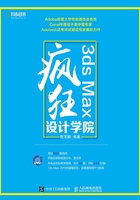
2.3 “菜单栏”内容太多,不需要面面俱到
【菜单栏】位于工作界面的顶端,它包含12个菜单,分别为【编辑】、【工具】、【组】、【视图】、【创建】、【修改器】、【动画】、【图形编辑器】、【渲染】、【自定义】、【MAXScript(MAX脚本)】和【帮助】,如图2-16所示。

图2-16
2.3.1 “编辑”菜单中的“撤销”
在3ds Max操作的过程中,很有可能会出现操作失误,这时候我们可能想返回操作。那么可以在【菜单栏】中选择【撤销】,或执行快捷键【Ctrl+Z】。默认的撤销次数为20次。
2.3.2 “工具”菜单中的“孤立当前选择”很方便
当场景中模型很多时,容易不小心选择其他模型,这时我们可以暂时只显示需要的模型,只对该模型进行操作。
(1)选择场景中的一个物体,如图2-17所示。

图2-17
(2)执行菜单栏中的【工具】|【孤立当前选择】命令,如图2-18所示。

图2-18
(3)此时场景中只显示了刚才被选择的模型,这样操作就不会出现失误了,如图2-19所示。此时会看到界面下方的 (孤立当前选择切换)按钮被自动选中了。
(孤立当前选择切换)按钮被自动选中了。

图2-19
2.3.3 “组”菜单,当然是把一堆物体组在一起了
将物体进行【组】操作就是将几个物体暂时组在一起,不需要组时还可以将其解组。
(1)选择需要组的几个物体,如图2-20所示。

图2-20
(2)在菜单栏中执行【组】|【组】命令,如图2-21所示。
(3)在弹出的对话框中选择【确定】,如图2-22所示。

图2-21

图2-22
2.3.4 “我的3ds max崩溃了”怎么办,先别怕!
有时候在运行3ds Max时,可能会遇到3ds Max中场景模型过多、电脑内存不足、突然停电、电脑突然死机等情况。这时3ds Max文件可能没有保存,那么怎么办?是不是需要重新进行的前的操作?不用担心,可以利用下面的办法来找到自动保存的文件。
在电脑中,进入【我的文档】|【3dsMax】|【autoback】文件夹,然后看到有3个自动保存的文件。找到距离现在时间最近的一个文件,将其复制出来,如图2-23所示。

图2-23
我们还可以设置自动保存的参数。
(1)在菜单栏中执行【自定义】|【首选项】命令,如图2-24所示。

图2-24
(2)进入【文件】选项卡,然后可以对自动保存的文件数、保存时间等参数进行设置,如图2-25所示。

图2-25
2.3.5 “帮助菜单”居然可以看新功能和教程
1.新功能
在菜单栏中执行【帮助】【| 新功能】命令,如图2-26所示,这时可以看到自动弹出了新功能的网页,如图2-27所示。

图2-26

图2-27
2.教程
在菜单栏中执行【帮助】|【教程】命令,如图2-28所示。可以看到自动弹出了有关教程的网页,如图2-29所示。

图2-28

图2-29